Chat GPT(チャットGPT)を使ってブログ記事が書ければ、これまで1記事に4時間もかけていた労力が1分程度で済みますよね。
この記事では、Chat GPT(チャットGPT)を使ったブログ記事作成方法を解説していきます。
目次
Chat GPT(チャットGPT)とは
Chat GPT(チャットGPT)とは、「Open AI」というアメリカの会社が提供している無料の「AIを利用したチャットサービスツール」のこと。
様々なAIツールが存在しますが、Chat GPTはその先駆け的な位置を確立しています。
ブログで唯一使えるのは、Chat GPT一択ですよ。
Chat GPTでは、質問に対してAIがインターネットで検索し回答を返してくれたり、依頼事項に対して作業を実行してくれます。
AIは常に成長し続けており、今日はできないことも明日にはできるようになることが当たり前のように起こります。
そのためできることもどんどん広がっているんですよ(^^♪
Chat GPTの始め方
Chat GPTを利用するためには、まずは登録手続きから始めましょう。
Chat GPTの登録方法まず、以下のURLから公式ウェブサイトにアクセスしてください。
登録しても無料なので安心です。
https://chat.openai.com/auth/login
公式サイトにアクセスしたら、「Sign up」をクリック。
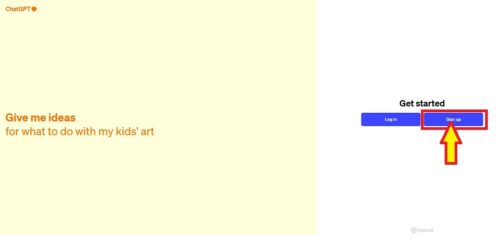
アカウントの登録と作成
「Log in」は既にアカウントを持っている場合にクリックします。
アカウントを登録してから、アクセスする際に使用するのが「Log in」ボタン。
登録方法は、メールアドレス、Googleアカウント、Appleアカウントなどさまざまありますが、この記事ではGoogleアカウントでの登録を説明します。
「Continue with Google」をクリックしてください。
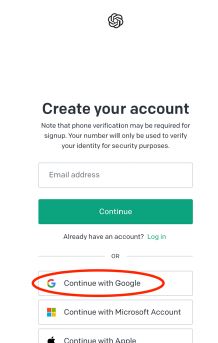
Googleアカウントにログインしていない場合は、まずはGoogleアカウントにログインします。
メールアドレスを入力して、「次へ」をクリック!
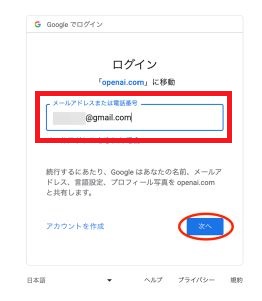
次にパスワードを入力し、「次へ」をクリックします。
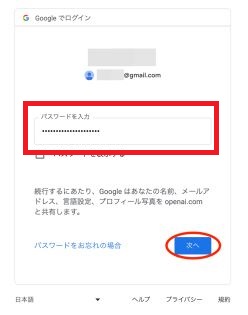
場合によっては「本人確認」も必要になることがあります。
今回は携帯電話にメッセージを送って認証しますので、「090-・・・・-・・・・で確認コードを取得してください」というメッセージをクリックします。
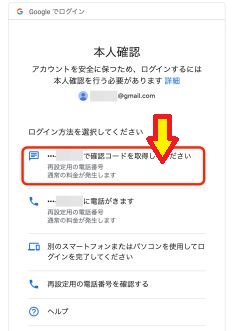
その後、電話番号の確認が再度求められることがありますので、電話番号を確認してから「送信」を押します。
携帯電話に送られてきたメッセージには、
「G-・・・・・・」などのコードが記載されていますので、それを入力して「次へ」をクリックしてください。
Googleアカウントでのログインが成功すると、また自動的にチャットGPTの画面に戻ります。
ここで「名前」と「生年月日」を入力しましょう。
生年月日は、
「D(Day)=日」
「M(Month)=月」
「Y(Year)=年」です。
1983年9月22日生まれなら記入方法は、22/09/1983となります。
名前と生年月日を入力したら、「Continue」をクリックします↓
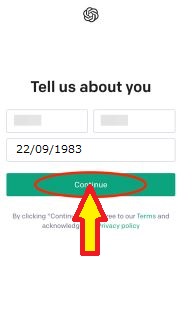
次は携帯電話の番号入力ですが、日本の国番号は「+81」です。
番号の入力では冒頭の「0」を省いてください。
例えば、「090」なら「90」、「080」なら「80」、「070」なら「70」と入力します。
入力したら「Send code」をクリックしてください。
携帯にメッセージが送られてくるので、そのメッセージ内に掲載されている6桁の番号を入力しましょう。
これで登録が完了しました。
ポップアップが出てきたら右下にある緑ボタン「Okey,let`s go」をクリックしましょう。
こちらの画面が出てきたら無事にチャットGPTが使えるようになりました。
チャットGPTの機能を向上させる設定方法
チャットGPTでは、無料で使える範囲の機能と、有料化することで使える機能があります。
無料バージョンは「GPT-3.5」
有料バージョンは「GPT-4」
3.5でも十分な機能を持っていますが、やはり有料化することで文章のクオリティや情報精度が高くなりますが、絶対に必要ということではありません。
有料版は20$なので日本円で約3000円程度。
必ず有料にした方が良いという訳ではありませんので、興味がある方は月初めなどに試してみても良いかもしれません。
チャットGPTを有料化する方法は、左サイドバー下部にある「Upgrade to Plus」をクリックするか、上部にある「GPT-4」のどちらかをクリックしてください。
有料化していない場合は、「GPT-4」の横に鍵マークが表示されます。
ポップアップが表示されるので、「Upgrade Plus」をクリックします。
次の画面でクレジットカードの入力画面が表示されるので、カード情報を入力して支払いを完了させると有料機能が使えるようになります。
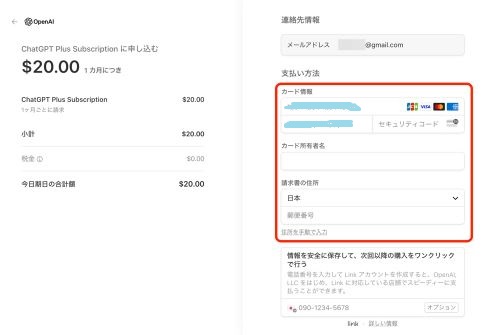
「GPT-4」の横にある鍵マークが消えたらOKです。
Chat GPTでは、プラグインと呼ばれるものを使用して、必要な機能を追加することができます。
特にプラグインをインストールする必要はありませんが、日々新しいプラグインがリリースされています。
効率を上げられる可能性のある機能のプラグインを見つけた場合は、試してみる価値があるかと思います。
プラグインの取得方法について
まず、GPT-4にマウスのカーソルを合わせます。
すると、下にウインドウが表示されますので、そこで「Plugins」という項目をクリックします。
新しいウインドウが表示されたら、そこには現在インストールされているプラグインの一覧が表示されます。
その下にある「Plugin store →」をクリックしましょう。
すると、プラグインの一覧が表示されます。
ここから、必要なプラグインを探し、そのプラグインの横にある「install」というボタンをクリックします。
以上が、プラグインのインストール方法の一連の手順です。
chatgptの質問の入力方法について
英語では、わかり辛いという方は、日本語に翻訳してから使ってみてください。
chatGPTのサイト上で、右クリックをすれば
「日本語に翻訳」
とポップアップ画面がでてくるのでそれをクリックしてください。
質問したいことを下図のように、入力すれば回答が貰えます。
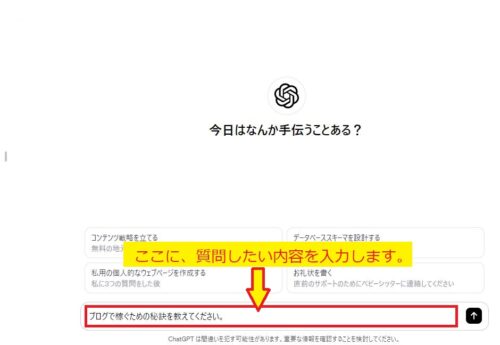
実際に使ってみたら、とても簡単に回答が貰えますので、無料版でお試しください。
まとめ
ChatGPTの使い方について解説してきました。
無料版と有料版がありますが、精度が高いのはもちろん有料版です。
月単位で経費が掛かるので、節約したい人は月初めに有料版に切り替えて、月末に解約するというのが良いかもしれませんね。
それまでに、ネタを仕入れておきましょう(^^♪
やってみると、意外と質問の仕方が難しいと感じるかと思います。
ある1文とコピペするだけで、ライバルサイトやブログ記事をリライトできる方法を見つけました。
当ブログでの「おすすめ教材」の購入者の方には、
・「1文でライバル記事をリライトする方法」
・「コピーガードしているサイトのコピーガードの外し方」
・ライバルサイトの記事構成を1秒で丸裸にする方法
を特典で差し上げています。
これで、あなたもコピペだけで稼げるようになりますので興味がある方は、ご覧ください。
つまり記事を書くのが辛い方には絶対にお勧めの方法で、かなりの時短と効率化ができますよ(^^♪
当ブログで教材を購入者限定でお渡ししています。